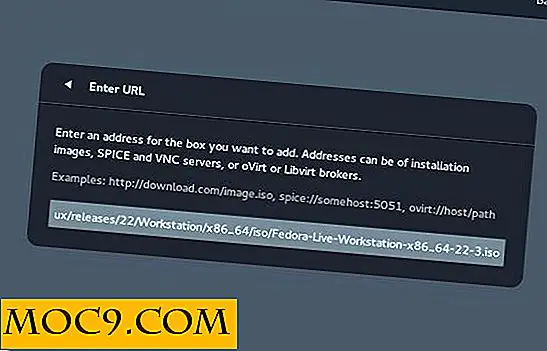Så här Unzip och Zip-filer i IOS
Bristen på att ha någon typ av arkiveringssystem i IOS får oss att sakna några av de saker som vi normalt använder på en Mac eller till och med på Windows. En av dem är möjligheten att inte bara unzipa utan också zip-filer. Det finns olika filverktygsprogram som låter dig pakka ut filer, men att zippa dem är en annan situation helt och hållet.
iZip löser det genom att enkelt låta dig pakka ut och zip-filer. Dessutom kan du ha flera alternativ för vad man ska göra med filerna och / eller blixtlådorna som laddas ner och skapas. Beroende på hur det används kan det bli ett bra filverktyg

Den vanligaste situationen för att behöva unzip-filer är via e-post. Du kan klicka på filen för att ladda ner den, men det finns ingenstans för filerna att ladda ner till. När den har laddats ner, om du klickar på knappen Dela uppe till höger, ger den dig en lista över vilka appar som du har på din iOS-enhet som hanterar en zip-fil. I det här fallet väljer jag att få iZip att hantera filen.

Efter att ha valt att iZip hanterar filen i e-post, lägger den automatiskt in zip-filen i iZip, så att du kan bestämma vad du ska göra med filen och dess innehåll. Filerna kommer att stanna här tills du tar bort dem. Appen bekräftar att du vill pakka ut filen.

Att knacka på en rad som innehåller en fil ger dig en förhandsgranskning av hur det ser ut. Att knacka på bilderna växlar fram och tillbaka mellan att visa hela bilden och ger dig en verktygsfält för att antingen öppna filen i en annan app eller skriva ut den. I menyn på andra sidan finns det också alternativ att maila filen eller lägga till den i din Dropbox.

Zipping-filer är lika enkelt att unzippa dem. Mest sannolikt på en iPad eller iPhone, skulle du zippa bilder. Om du klickar på ikonen Foton visas alla foton på din enhet. Kontrollera de som du vill ha med i zip, och klicka sedan på ikonen Zip. Det kommer att fråga dig om du vill minska storleken på dem, eller bara samla dem i en zippad fil. Den zip-filen visas sedan i filområdet i appen där du återigen har alternativen att maila till eller lägga till i din Dropbox.

Det finns andra alternativ för dina foton, annat än att skapa en zip-fil. Om du markerar raden med fotot kommer den att visa fotot och ge dig en verktygsfält med ytterligare alternativ. Du kan spela alla dina bilder i en bildspel eller bläddra igenom dem en i taget. Dessutom kan du välja att öppna ett foto i en annan applikation, skriva ut den eller skicka den till Facebook, komplett med bildtext.

Jag är en Mac-person från vägen tillbaka, och därför är min första tanke att skapa en Stuffit-fil och inte en zip, och jag brukade alltid använda appar som skulle ge mig möjlighet att göra en eller annan. Men Stuffits gick aldrig riktigt fast, och zip-filer verkade vara den föredragna komprimeringsmetoden, så jag är villig att försvunna det och bara gå med blixtlås. Den här appen verkar vara den som gör det. Du kan ladda ner den fria versionen eller Pro-versionen för $ 2, 99, och jag hämtade båda men kunde inte hitta några ytterligare funktioner i den betalda versionen, trots de konstanta påminnelserna på den fria versionen som jag skulle ladda ner den betalda versionen av. Jag tror att nedladdning av den fria versionen är det bästa valet.
Bildkredit: Ggirl Zipping Suitcase av stor lagerfoto.